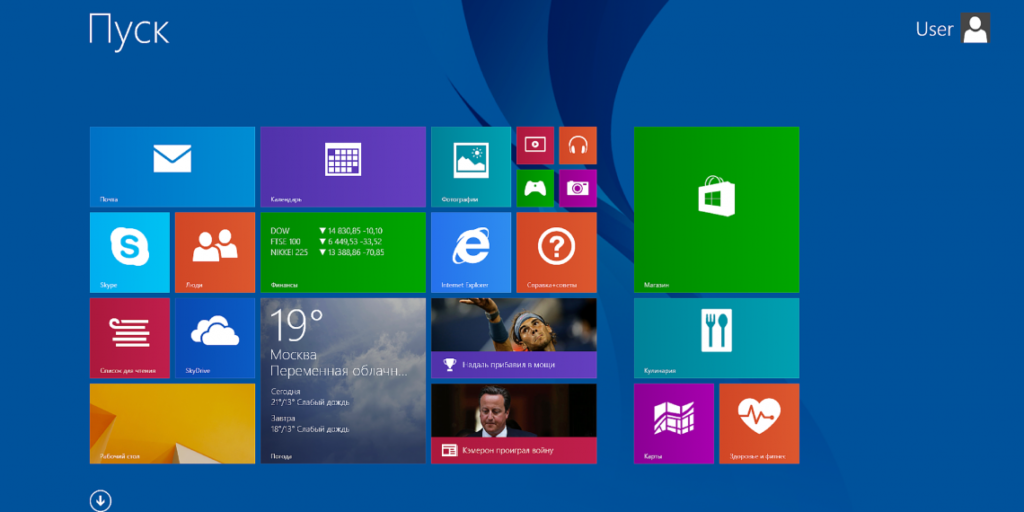Оскільки сучасний світ з кожним днем удосконалюється, в даний час майже кожна людина на Землі має у власності персональний комп’ютер. Однак навіть найдорожча річ може піддаватися мимовільної поломки. Дійсно, більшість стикалися з такою проблемою, коли після деякого часу експлуатації, у пристрої з’являлися різні дефекти. Але головна перешкода в тому, що в представленій ситуації користувач не знає шляхи їх вирішення. Власне, у статті кожен зможе отримати для себе корисну інформацію: що робити в тій чи іншій ситуації. Якщо у вас, коли включаєш комп, моргає, гуде системний блок, монітор при цьому чорний або пише, що запускається енергозберігаючий режим, стає зрозуміло, що комп працює некоректно і з цим потрібно щось робити. Перше питання — чому включаю харчування процесор або системник не працює або може бути проблема в моніторі?
Оскільки сучасний світ з кожним днем удосконалюється, в даний час майже кожна людина на Землі має у власності персональний комп’ютер. Однак навіть найдорожча річ може піддаватися мимовільної поломки. Дійсно, більшість стикалися з такою проблемою, коли після деякого часу експлуатації, у пристрої з’являлися різні дефекти. Але головна перешкода в тому, що в представленій ситуації користувач не знає шляхи їх вирішення. Власне, у статті кожен зможе отримати для себе корисну інформацію: що робити в тій чи іншій ситуації. Якщо у вас, коли включаєш комп, моргає, гуде системний блок, монітор при цьому чорний або пише, що запускається енергозберігаючий режим, стає зрозуміло, що комп працює некоректно і з цим потрібно щось робити. Перше питання — чому включаю харчування процесор або системник не працює або може бути проблема в моніторі?
Не включається монітор при запуску комп’ютера — що сталося?
Зміст статті
- Не включається монітор при запуску комп’ютера — що сталося?
- Монітор включається не з першого разу
- Монітор включається не відразу при включенні процесора
- Гасне монітор і не включається
- Не включається монітор — але горить індикатор
- Що робити, якщо не включається монітор з-за проблем підключення ПК
- Відсутність підключення
- Пошкоджений кабель
- Пошкоджені роз’єми
- Апаратні пошкодження
- Програмний збій
Перш ніж приступати до основних дій, необхідно переконатися, що недолік працездатності криється саме в моніторі. А саме слід виконати наступні маніпуляції:
- Повністю вимкнути ПК. Дочекатися того моменту, поки характерні шуми перестануть видаватися.
- Далі, знову натисніть кнопку для запуску агрегату. Якщо звуки з’явилися, індикатори активовані, то дійсно джерело проблеми знаходиться в екрані.
Отже, розберемо, мабуть, найпоширеніший випадок — погані контакти. Отже, перевірте якість підключення всіх проводів не тільки до материнської плати і відеокарти, але і тих виробів, що причеплені позаду монітора. Крім цього, можна спробувати провести такі кроки:
- Власникам роз’єми DVI можна змінити його на синій. Якщо ви так і залишилися без результату, приєднайте підключення до самої материнської плати. Початок роботи буде свідчити про перегаре відеокарти.
- Самий летальний результат — якщо перегорів монітор. Можна спробувати його розібрати.
УВАГУ. Для людей, які зовсім не розуміють, як це робити, рекомендується уникнути цих махінацій і звернутися до професійного фахівця.
Монітор включається не з першого разу
Максимально банальна причина — накопичення пилу. Існує ймовірність того, що залізо всього-навсього забилося дрібними частинками забруднення. Відповідно, слід зняти не тільки всі модулі оперативної пам’яті, але і її слоти. Після чого провести невеликий пензликом по поверхні виробу для ліквідації сміття.
ВАЖЛИВО. Робити це треба якомога акуратніше, так як є ймовірність, що бруд потрапляє всередину. По мірі виконання процедури варто вставити предмети на вихідне місце, а саме так, як вони спочатку стояли.
Крім цього, не варто забувати про простір, де вставляються кабелі відеокарти. Всі можливі гнізда також необхідно почистити, а далі також вставити назад.

Монітор включається не відразу при включенні процесора
Максимально простий метод вирішення проблеми — скидання налаштувань BIOS. Відповідно, першою справою необхідно вимкнути комп’ютер.
УВАГУ. Відключення відтворюється навіть з мережі.
 Далі відкривається кришка самого системного блоку. Це потрібно для того, щоб знайти там батарейку. Вона повинна розташовуватися безпосередньо біля материнської плати. Таким чином, витягуючи її, рекомендується почекати деякий час. Зазвичай це займає від п’яти до десяти хвилин. Коли вищеописані дії виконані, можна сміливо вставляти всі вироби на вихідне положення і приступати до включення пристрою. Отже, якщо монітор почав витягати свої функції, то ви зробили все вірно, а сама проблема вирішилася.
Далі відкривається кришка самого системного блоку. Це потрібно для того, щоб знайти там батарейку. Вона повинна розташовуватися безпосередньо біля материнської плати. Таким чином, витягуючи її, рекомендується почекати деякий час. Зазвичай це займає від п’яти до десяти хвилин. Коли вищеописані дії виконані, можна сміливо вставляти всі вироби на вихідне положення і приступати до включення пристрою. Отже, якщо монітор почав витягати свої функції, то ви зробили все вірно, а сама проблема вирішилася.
ДОВІДКА. Бажано віддавати окрему увагу пошукам, так як більшість може знаходити потрібну деталь. Найчастіше вона вставлена вертикальним чином, на відміну від розташування в ноутбуці.
Гасне монітор і не включається
Як зрозуміло, у кожної проблеми існує кілька варіантів результату подій:
Не включається монітор — але горить індикатор
У такому разі виконуйте наступний план дій у зазначеній послідовності:
 Розберіть монітор і зніміть плату, що вбудована у блок живлення.
Розберіть монітор і зніміть плату, що вбудована у блок живлення.- Уважно огляньте її поверхню. Швидше всього, що один з конденсаторів буде збільшено в обсягах або ж опуклим з будь-якого боку.
- Отже, потрібно випаяти його окремо від інших і приєднати на вихідне місце розташування оновлений виріб.
- Після чого можна приступати до фіксації проводів, що були попередньо від неї отпаяны. Далі варто зібрати пристрій так, як воно виглядало спочатку. На завершення натиснути на запуск персонального комп’ютера. Поява зображення на екрані буде свідчити про позитивний вплив і про досягнення необхідного результату.
Таким чином, нічого складного немає. Не знадобляться спеціальні знання та навички в цій справі. Впоратися зможе абсолютно кожен, хто потребує людина.
Що робити, якщо не включається монітор з-за проблем підключення ПК
Не виняток, що джерело виникнення дефекту криється безпосередньо в персональному комп’ютері. Причому важливо розуміти, що існує безліч різновидів. І щоб не заплутатися розберемо кожну з них окремо.
Відсутність підключення
Дійсно, першим, що рекомендується зробити, так це перевірити надійність підключення живлення вироби безпосередньо до електричної мережі. При позитивному результаті повинна загорятися невелика лампочка жовтого відтінку. Так що якщо вона блимає, то справа точно не в харчуванні.
Пошкоджений кабель
 Другий за поширеністю виступає варіант з від’єднаним або неправильно під’єднаним кабелем. Тут рекомендується перевірити надійність підключення, так як найчастіше користувачі плутають роз’єми, чого і відбуваються неполадки. Крім цього, можна спробувати вийняти з виходу виріб і поставити його знову на початкове місцезнаходження. Існує ймовірність того, що з’єднувальний кабель вийшов з ладу, тому не готовий до роботи. У такому випадку слід провести приєднання подібного предмета до цього ж монітора. Наступ процесу означає, що вся проблема відбувається саме з-за нього.
Другий за поширеністю виступає варіант з від’єднаним або неправильно під’єднаним кабелем. Тут рекомендується перевірити надійність підключення, так як найчастіше користувачі плутають роз’єми, чого і відбуваються неполадки. Крім цього, можна спробувати вийняти з виходу виріб і поставити його знову на початкове місцезнаходження. Існує ймовірність того, що з’єднувальний кабель вийшов з ладу, тому не готовий до роботи. У такому випадку слід провести приєднання подібного предмета до цього ж монітора. Наступ процесу означає, що вся проблема відбувається саме з-за нього.
Пошкоджені роз’єми
Щоб перевірити достовірність підозри, рекомендується витягнути все не особливо значущі об’єкти з самої системи. Це можуть бути як USB, так і PCI (саме вони не є принциповими в роботі). Після чого спробуйте перезавантажити персональний комп’ютер. По ідеї він повинен включитися. У цьому дії від власника вимагається поступове включення всіх раніше витягнутих кабелів. Робіть такі маніпуляції до тих пір, поки не знайдете справжнього винуватця. Так ви зможете точно визначити джерело виникнення.
Апаратні пошкодження
Такий момент є більш серйозним, ніж попередні. Отже, потрібно перевірити: чи допоможе заміна або установка нової відеокарти. Що стосується самого виробу, так у цьому немає особливої різниці. Головне — щоб вона була робоча. Тобто тут слід лише переконатися, що дефект саме в ній. Якщо спроба пройшла без успіху, найімовірніше, дефект в елементі іншого програмного забезпечення.
Програмний збій
У такій ситуації залишається тільки зробити безпечну перезавантаження. Для цього необхідно відкрити інструмент «конфігурація», там вам буде доступний розділ «служба». Після чого, там же варто відзначити «не відображати служби». Тепер ви можете зняти всі галочки з пропонованого вікна. На завершення варто відключити програми, що завантажувалися, на «запуску системи».

 Розберіть монітор і зніміть плату, що вбудована у блок живлення.
Розберіть монітор і зніміть плату, що вбудована у блок живлення.